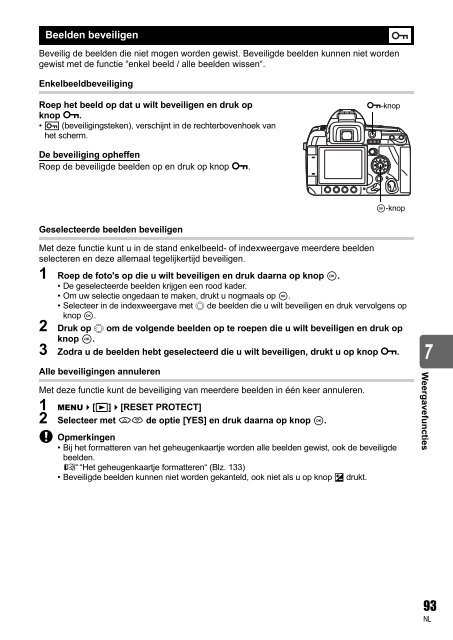You also want an ePaper? Increase the reach of your titles
YUMPU automatically turns print PDFs into web optimized ePapers that Google loves.
Beelden beveiligenBeveilig de beelden die niet mogen worden gewist. Beveiligde beelden kunnen niet wordengewist met de functie “enkel beeld / alle beelden wissen“.EnkelbeeldbeveiligingRoep het beeld op dat u wilt beveiligen en druk opknop 0.• 9 (beveiligingsteken), verschijnt in de rechterbovenhoek vanhet scherm.0-knopDe beveiliging opheffenRoep de beveiligde beelden op en druk op knop 0.i-knopGeselecteerde beelden beveiligenMet deze functie kunt u in de stand enkelbeeld- of indexweergave meerdere beeldenselecteren en deze allemaal tegelijkertijd beveiligen.1 Roep de foto's op die u wilt beveiligen en druk daarna op knop i.• De geselecteerde beelden krijgen een rood kader.• Om uw selectie ongedaan te maken, drukt u nogmaals op i.• Selecteer in de indexweergave met p de beelden die u wilt beveiligen en druk vervolgens opknop i.2 Druk op p om de volgende beelden op te roepen die u wilt beveiligen en druk opknop i.3 Zodra u de beelden hebt geselecteerd die u wilt beveiligen, drukt u op knop 0.Alle beveiligingen annulerenMet deze functie kunt de beveiliging van meerdere beelden in één keer annuleren.1 MENU[q][RESET PROTECT]2 Selecteer met ac de optie [YES] en druk daarna op knop i.x Opmerkingen• Bij het formatteren van het geheugenkaartje worden alle beelden gewist, ook de beveiligdebeelden.g“Het geheugenkaartje formatteren“ (Blz. 133)• Beveiligde beelden kunnen niet worden gekanteld, ook niet als u op knop F drukt.7Weergavefuncties93NL